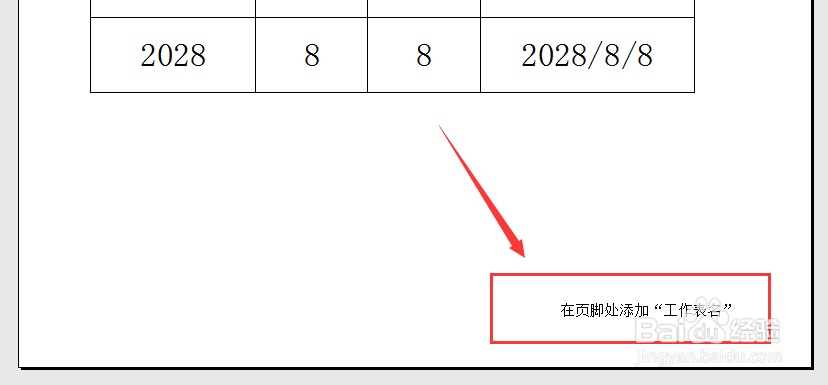1、看一下事先准备的数据(如下图)
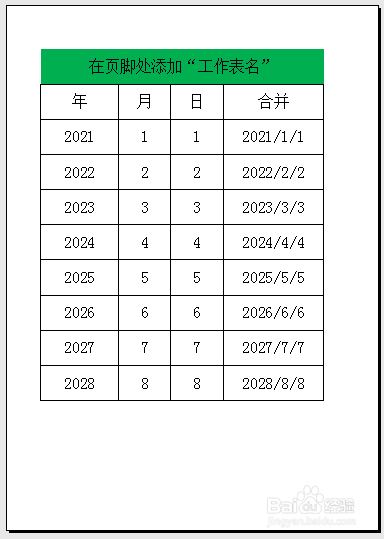
2、点击工具栏上的“页面布局”-“插入页眉和页脚”(如下图)

3、接着,点击“页眉/页脚”,再点击“自定义页脚”(如下图)
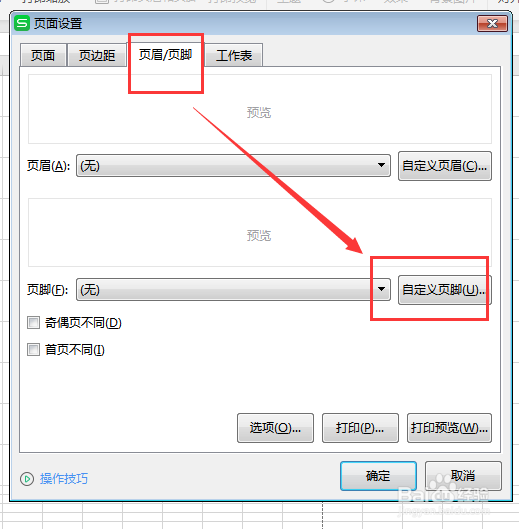
4、把光标定于最右侧的框中,点击“工作表名”,最后点击“确定”即可(如下图)
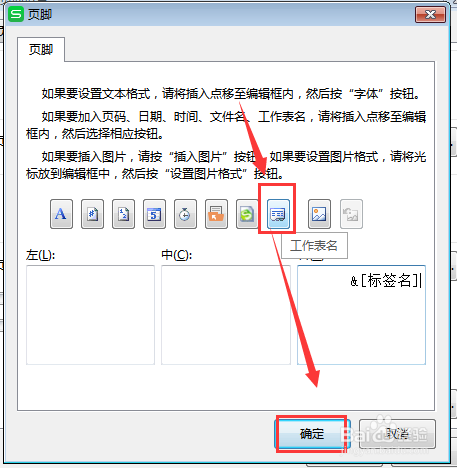
5、返回工作表,点击“打印预览”,你会发现页脚处显示工作表名:在页脚处添加“工作表名”(如下图)
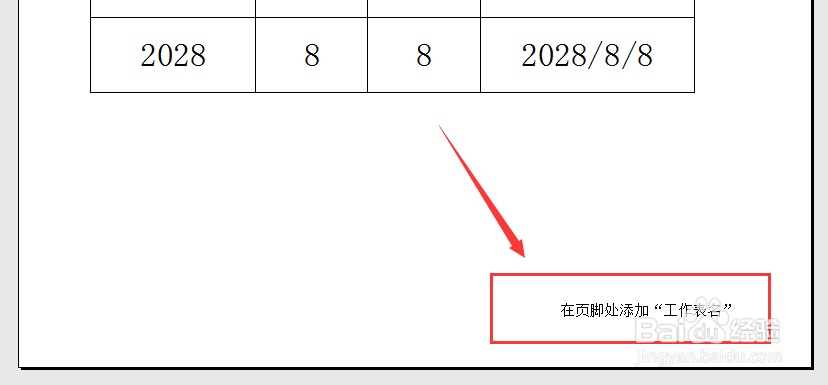
时间:2024-10-12 06:46:21
1、看一下事先准备的数据(如下图)
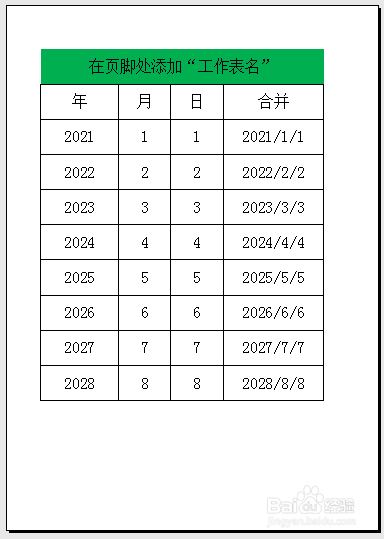
2、点击工具栏上的“页面布局”-“插入页眉和页脚”(如下图)

3、接着,点击“页眉/页脚”,再点击“自定义页脚”(如下图)
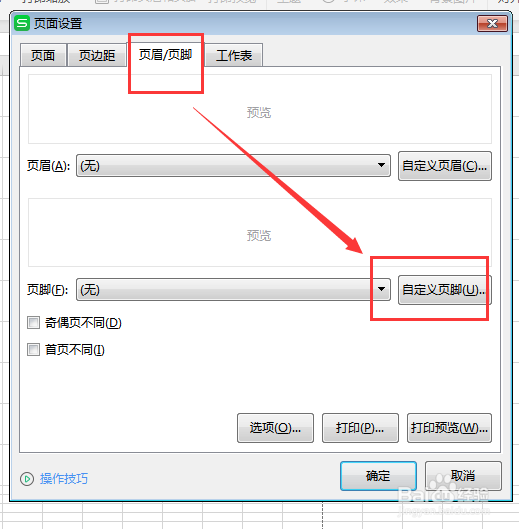
4、把光标定于最右侧的框中,点击“工作表名”,最后点击“确定”即可(如下图)
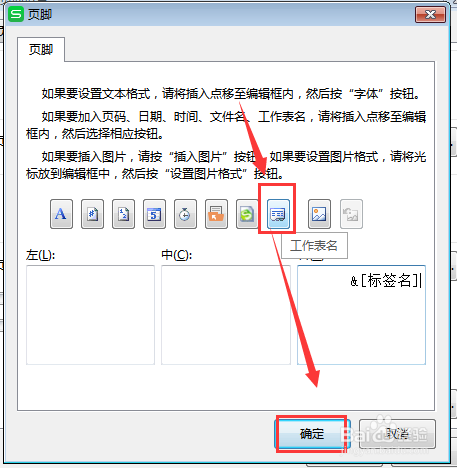
5、返回工作表,点击“打印预览”,你会发现页脚处显示工作表名:在页脚处添加“工作表名”(如下图)